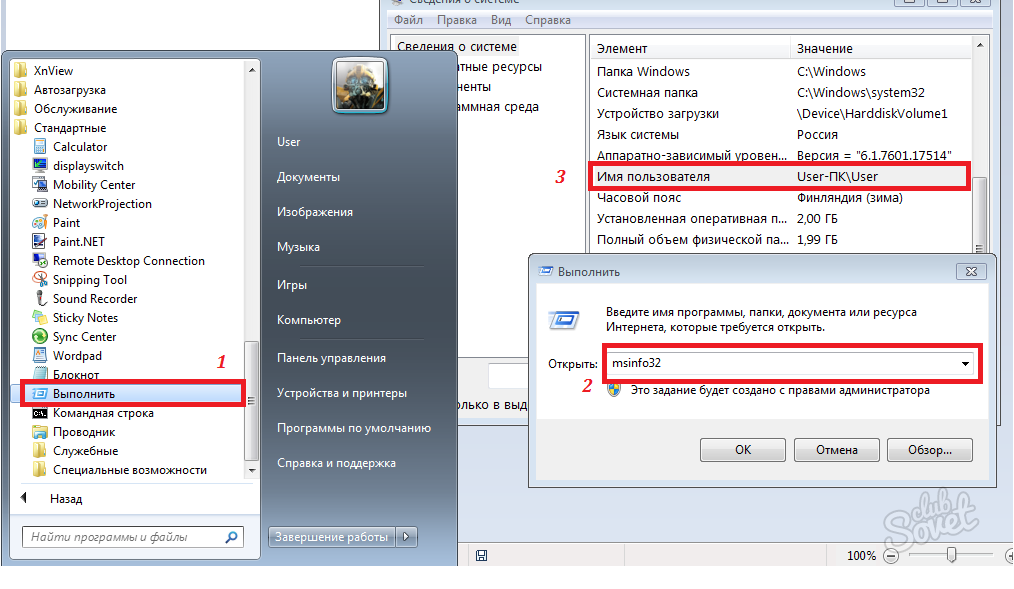Naziv računala određuje kako će biti pozvan na mrežu, olakšava pamćenje i traženje željenog stroja. U ovom članku ćemo govoriti o tome kako ga naučiti ili promijeniti. To možete učiniti na različite načine, odaberite onu koja će vam se svidjeti.
Naziv računala možete odrediti posebnom naredbom. Da bismo to učinili, idemo na "Start", nalazimo stavku "izvršiti" (također uz pomoć Win + R Wobbing) ili nazovite naredbeni liniju. U njima unosimo "msinfo32" i potvrdite izvršenje unosa. U prozoru koji se pojavljuje, nalazimo ime računala, kao što je prikazano na screenshotu. Slična značajka izvršava "hostname" ili "ipconfig / sve" u konzoli. Drugi način: Kliknite desnom tipkom miša na ikonu Moje računalo, odaberite "Svojstva" u kontekstnom izborniku. Iste akcije koje koriste vruće tipke - "Win + Pause". Prozor "System" otvara upravljačku ploču, u kojoj ne možemo samo vidjeti ime računala i radne skupine, već i promijeniti. Da biste to učinili, kliknite na ikonu da biste "promijenili parametre" na desnoj strani. U prozoru koji se pojavljuje, kliknemo da se ponovno promijenimo. Zatim unesite željeno ime uređaja i potvrdite gumb "OK". Windows je dopustio da koristite samo slova, brojeve i crticu, bez drugih posebnih znakova. Ako se odabrano ime ne može primijeniti, sustav će pokazati upozorenje.

Sve postavke stvorena na ovaj način će stupiti na snagu nakon ponovnog pokretanja. Za Windows 7, 8, XP slijed akcija je gotovo isti, a malo je vjerojatno da su se zamijenili u sljedećim verzijama. Ako još uvijek imate pitanja, pogledajte jednostavan, ali vrlo informativan videa o tome kako promijeniti ime računala.